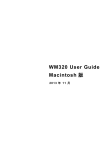Download 取扱説明書 [L-05A]
Transcript
ご使用前の確認 各部の名称と機能 ・・・・・・・・・・・・・・・・・・・・・・・・・・・・・・・・・・ FOMA カードを使う ・・・・・・・・・・・・・・・・・・・・・・・・・・・・・・・・ FOMA 端末から利用できる通信 ・・・・・・・・・・・・・・・・・・・・・・ FOMA 端末のパソコンへの取り付け方法 ・・・・・・・・・・・・・・ 16 17 21 22 15 各部の名称と機能 b c d a a の引き出し例 : a USBコネクタ→P22 パソコンとの接続端子 例 1: b アンテナ部 アンテナは、本体に内蔵されています。 ※ FOMA 端末本体から最大 180度(90度 +90 度)引き出して使用します。 ただし、180 度以上、無理に引き出そうとす ると、破損の恐れがあります。 c 電源ランプ→P17 FOMA端末の電源供給状態を表示 d 通信待ち受け/通信中表示ランプ→P17 FOMA端末の状態などを表示 例 2: ※ USBコネクタの先端部分を最大180度(90度+90度)回転させるこ とができます。ただし、回転できるのは一方向だけです。反対方向や 180度以上、無理に回転させようとすると、破損の恐れがあります。 16 ご使用前の確認 ランプ表示について FOMAカードを使う FOMA カードは電話番号などお客様の情報が記録されている IC カー ドのことで、FOMA端末に取り付けないと、データ通信などを利用で きません。FOMA カードの詳しい取り扱いについては、FOMA カー ドの取扱説明書をご覧ください。 a 取り付けかた/取り外しかた 取り付けかた b FOMAカードを取り付けるときは、両手で持って行ってください。 ※ 動作細部の表示 a電源 ランプ b通信待ち 受け/通信中 表示ランプ - - 緑色 緑色 接続開始時 緑色 青色(点滅) 接続中 緑色 青色 受信中 黄色(点滅) 緑色 開封 緑色 緑色 送信 緑色 緑色 PINロック 緑色 - PIN1コード入力待ち 緑色 - FOMA端末の状態 電源ON 待ち受け中 パケット通信 SMS PIN a リアカバーをaの方向へ押し付けながらbの方向へ cの方向に持ち上げて取り外す スライドさせ、 a b c リアカバー ご使用前の確認 17 b FOMAカードのIC面を下にして、矢印の方向で FOMAカードスロットの下に差し込む IC面 取り外しかた FOMAカードを取り外すときは、両手で持って行ってください。 a a FOMAカード b 切り欠き FOMAカードスロット c b 18 ご使用前の確認 c リアカバー リアカバーをFOMA端末の端から約3mmずらした 状態でFOMA端末の溝に合わせ、aの方向に押し付 けながらbの方向へスライドさせ、カチッと音がする まで押し込む 約3mm リアカバーをaの方向へ押し付けながらbの方向へ cの方向に持ち上げて取り外す スライドさせ、 a b FOMAカードを矢印の方向にスライドさせて取り外 す FOMAカード c リアカバーをFOMA端末の端から約3mmずらした 状態でFOMA端末の溝に合わせ、aの方向に押し付 けながらbの方向へスライドさせ、カチッと音がする まで押し込む b a 約3mm お知らせ • 取り外したFOMAカードはなくさないようにご注意ください。 • 必ずFOMAカードの各面を確認してください。 IC • FOMAカードのIC部分に触れたり、傷をつけたりしないように注意 してください。 • FOMAカードを逆向きに挿入すると、製品の故障になる場合があり ます。 • FOMAカードを無理に取り付けようとしたり、取り外そうとする と、FOMAカードが破損する場合があります。 • パソコンにFOMA端末が接続されている状態で、FOMAカードの取 り付けまたは取り外しをしないでください。故障の原因となります。 暗証番号 FOMA カードには PIN1 コードという暗証番号があり、ご契約時は [0000] に設定されています。PIN1 コードは第三者による無断使用 を防ぐため、FOMA端末の電源を入れる時、ユーザーを認識するため の4∼8桁の暗証番号です。 お客様のFOMAカードがPIN1コードを確認する設定になってい る場合は、そのままデータ通信をすることができません。 PIN1 コードを確認してから利用するか、あらかじめ FOMAカー ドの設定を PIN1 コードを確認しない設定(P63)にしてから使 用してください。 ■ PIN1コードの変更 お客様のお好みで、番号を自由に変更できます。第三者による無断 使用を防ぐため、お客様独自の番号に変更してください。 なお、PIN1コード入力を3回連続して失敗すると自動的にロック (PIN ロック)されますので、設定した番号はメモを控えるなどし て、お忘れにならないようにご注意ください。 • 「PIN1コード入力設定/ PIN1コード変更」→P64 ■ PINロック解除コード PINロック解除コードは、PIN1コードがロックされた状態を解除 するための8桁の番号です。なお、お客様ご自身では変更すること ができません。PINロック解除コードの入力を10回連続して失敗 すると、FOMAカードがロックされます。 ご使用前の確認 19 L-05A 接続ソフトを起動すると PIN1コード確認を表示 PIN1コードを入力 FOMAカードの種類 FOMA端末で「FOMAカード(青色)」をご使用になる場合、 「FOMA カード(緑色/白色)」とは次のような違いがありますので、ご注意 ください。 3回連続入力失敗 機 能 PINロック解除コードを入力 OK 新しいPIN1コードを 設定可能 10回連続入力失敗 ドコモショップ窓口に お問い合わせください。 FOMAカード (青色) FOMAカード電話帳に登録可 能な電話番号の桁数 最大20桁 WORLD WING 利用不可 FOMAカード (緑色/白色) 最大26桁 本端末では最大20桁 まで入力できます 利用可 WORLD WINGについて WORLD WINGとは、FOMAカード(緑色/白色)とサービス対応 端末で、海外でも同じ携帯電話番号で発信や着信ができる、ドコモ のFOMA国際ローミングサービスです。 • 2005年9月1日以降にFOMAサービスをご契約いただいた方は、お 申し込み不要です。ただし、FOMAサービスご契約時に不要である旨 お申し出いただいた方や途中でご解約された方は、再度お申し込みが 必要です。 • 2005 年 8 月 31 日以前に FOMA サービスをご契約で「WORLD WING」をお申し込みいただいていない方はお申し込みが必要です。 • 一部ご利用になれない料金プランがあります。 • 万一、FOMAカード(緑色/白色)を海外で紛失・盗難された場合に は、速やかにドコモへご連絡いただき、利用中断の手続きを取ってく ださい。お問い合わせ先については、取扱説明書裏面の総合お問い合 わせ先をご覧ください。なお、紛失・盗難された後に発生した通話・ 通信料もお客様のご負担となりますのでご注意ください。 20 ご使用前の確認 お知らせ FOMA端末から利用できる通信 パケット通信 送受信したデータ量に応じて通信料金がかかる通信方式です。 ドコモのインターネット接続サービス「mopera U」など、FOMAパ ケット通信に対応した接続先を利用して、受信最大7.2Mbps/送信最 大 5.7Mbps(ベストエフォート方式)速度でデータ通信を行うこと ができます。 • 画像を多く含むホームページの閲覧、大容量ダウンロードなど、 データ量の多い通信を行うと、高額の通信料がかかりますのでご注 意ください。 • ご契約のプランに関わらず、海外からのデータ通信は一律従量課金 となります。 • 64Kデータ通信には対応しておりません。 • FOMA端末は、Remote Wakeupには対応していません。 • FOMA端末は、FAX通信には対応していません。 ※ 通信速度は、送受信時の技術規格上の最大値であり、実際の通信速度 を示すものではありません。ベストエフォート方式による提供となり、 実際の通信速度は、通信環境やネットワークの混雑状況に応じて変化 します。 • 定額データプラン契約のお客様は、接続先限定を設定していると、従量 接続先設定を作っても接続できません。事前に接続先限定の解除を申し 出ていただく必要があります。 • FOMAハイスピードエリア外のFOMAエリアにおいては、送受信ともに 最大384kbpsの通信となります。 • アクセスポイントや電波状況によって通信速度は異なります。 • 海外でご利用の場合は、利用する海外事業者やネットワークにより通信 速度が異なります。 • 付属のCD-ROMに収録されている「ドコモ コネクションマネージャ」を 利用して、パケット通信による受信および送信バイト数や利用金額の目 安を確認することができます。 ご使用前の確認 21 利用にあたっての留意点 ■ インターネットサービスプロバイダの利用料について インターネットを利用する場合は、利用するインターネットサービ スプロバイダに対する利用料が必要になります。この利用料は、 FOMA サービス利用料とは別に直接インターネットサービスプロ バイダにお支払いいただきます。利用料の詳しい内容については、 ご利用のインターネットサービスプロバイダにお問い合わせくだ さい。 ドコモのインターネット接続サービス「mopera U」などが利用で きます。 「mopera U」をご利用いただく場合は、お申し込みが必要(有料) となります。 moperaのサービス内容および接続設定方法については、mopera のホームページをご確認ください。 http://www.mopera.net/mopera/index.html ■ ネットワークアクセス時のユーザー認証について 接続先によっては、接続時にユーザー認証(ID とパスワード)が 必要な場合があります。その場合は通信ソフト(ダイヤルアップ ネットワーク)でIDとパスワードを入力して接続してください。 ID とパスワードは接続先のインターネットサービスプロバイダま たは接続先のネットワーク管理者から付与されます。詳しい内容に ついてはそちらにお問い合わせください。 FOMA端末のパソコンへの取り付け方法 初めてFOMA端末をパソコンに接続する時は、あらかじめL-05A 接 続ソフト(ドライバ含む)をインストールする必要があります。 L-05A 接続ソフトのインストールについては、下記を参照してくだ さい。 • Windowsの場合:「L-05Aを使用するための準備を行う」(P31) • Macintoshの場合: 「L-05Aを使用するための準備を行う」(P37) 取り付けかた a b パソコンの電源を入れる FOMA端末をパソコンに接続する ■ 固定用フォルダとUSB延長ケーブルを使用する場合 • 固定用フォルダと USB 延長ケーブルを利用してパソコンの上部 に取り付けて使用します。 aUSBコネクタの突起部分に指先をかけて180度引き出す ■ パケット通信条件 FOMA 端末で通信を行うには、次の条件が必要になります。ただ し、条件が整っていても基地局が混雑している、または電波状況が 悪い場合は通信できないことがあります。 • FOMAのネットワークまたはドコモのローミングサービスエリア内 であること • アクセスポイントがFOMAパケット通信に対応していること 22 ご使用前の確認 突起部分 bUSB延長ケーブルのコネクタ部分を持って、FOMA端末側の USBコネクタに、矢印の方向に差し込む ※ USBコネクタの奥まで、しっかりと差し込んでください。 dUSB延長ケーブルのコネクタ部分を持って、パソコンのUSB ポートに、矢印の方向に差し込む USBコネクタ USBポート USB延長ケーブル ■ パソコンに直接接続する場合 USB延長 ケーブル c固定用フォルダで FOMA 端末をはさみ、パソコンの上部に取り 付ける • FOMA端末をパソコンのUSBポートに差し込んで、直接取り付 けて使用します。 • USBポートの向きに応じて、FOMA端末のUSBコネクタの先端 部分を90度回転させることができます。 aUSBコネクタの突起部分に指先をかけて90度引き出す パソコン 固定用 フォルダ 突起部分 USBコネクタ ご使用前の確認 23 bUSBコネクタの先端部分を、USBコネクタの印字面が上になる ように90度回転させる • 前述の手順bでUSBコネクタを90度回転させずに、そのままパ ソコンのUSBポートに差し込んで使用することもできます。 USBコネクタ ※ さらに90度(最大180度まで)回転させることもできます。 ただし、180度以上無理に回転させようとすると、破損の恐れ があります。 USBポート ※ USBコネクタをパソコンのUSBポートに差し込んだ後に FOMA端末を回転させることはおやめください。 不注意によってFOMA端末に衝撃や力を加えると、破損または 故障の原因となることがあります。 cFOMA 端末の USB コネクタをパソコンの USB ポートに差し込 む c 通信接続を開始する • 「L-05A 接続ソフト」を使用する場合→P43 • 「ドコモ コネクションマネージャ」を使用する場合→P69 • 手動設定(OS標準)を使用する場合→P79 お知らせ USBコネクタ USBポート 電源ランプ 通信待ち受け/通信中表示ランプ • 通信接続の開始時には、電源ランプおよび通信待ち受け/通信中表 示ランプが緑色になっていることを確認してください。 24 ご使用前の確認 bFOMA端末を固定用フォルダと一緒にパソコンの上部から取り 外し、FOMA端末から固定用フォルダを取り外す 取り外しかた a b 通信接続を終了する • L-05A 接続ソフト/ドコモ コネクションマネージャが起動してい る場合には、終了してください。データ通信をしている場合には、 切断されていることを確認してください。 パソコン 固定用 フォルダ FOMA端末を取り外す ■ 固定用フォルダとUSB延長ケーブルを使用している場合 aUSB延長ケーブルのコネクタ部分を持って、パソコンのUSB ポートから、矢印の方向に引き抜く cUSB延長ケーブルのコネクタ部分を持って、FOMA端末側の USBコネクタから、矢印の方向に引き抜く USBコネクタ USBポート USB延長ケーブル USB延長 ケーブル ご使用前の確認 25 dUSBコネクタをFOMA端末に収納する bUSBコネクタの先端部分を図のように90度回転させる 突起部分 USBコネクタ USB コネクタ cUSBコネクタをFOMA端末に収納する ※ 突起部分が手前に見えるように収納してください。 突起部分 ■ パソコンに直接接続している場合 aFOMA端末のUSBコネクタ部分を持って、FOMA端末をパソ コンのUSBポートからまっすぐに引き抜く USBコネクタ ※ 突起部分が手前に見えるように収納してください。 ご注意 USBコネクタ USBポート 26 ご使用前の確認 • 無理に取り外そうとしたりUSBコネクタを引っ張ると、故障の原因 となります。 • データ通信中にFOMA端末をUSBコネクタから取り外すと、データ 通信が切断され、誤作動やデータ損失の原因となります。

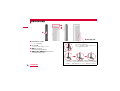
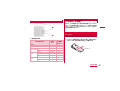
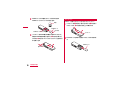
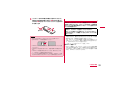
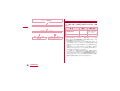

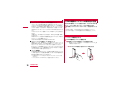


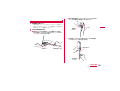
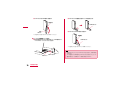
![取扱説明書 [L-05A]](http://vs1.manualzilla.com/store/data/006682131_2-9aef918a636a0402c77d6ba1951224b9-150x150.png)
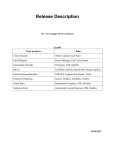
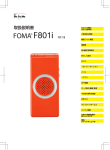
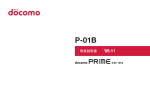
![取扱説明書 [L-07A]](http://vs1.manualzilla.com/store/data/006616934_2-ec64b5263023bdbcb5202088b4d8295f-150x150.png)